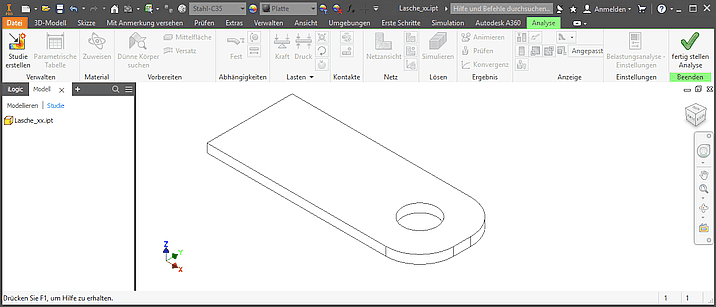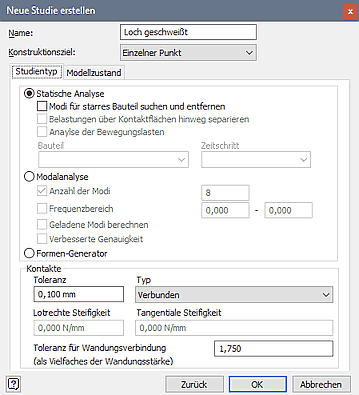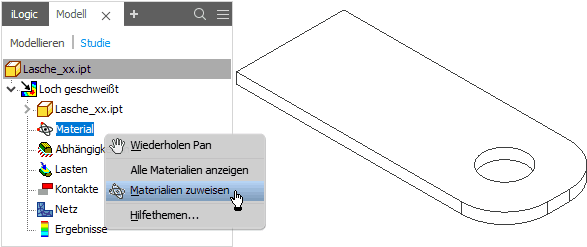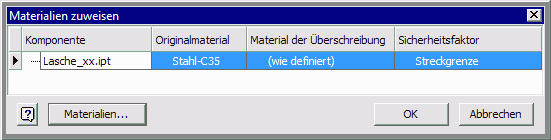Software: CAD - Tutorial - Belastung - Material: Unterschied zwischen den Versionen
Aus OptiYummy
Zur Navigation springenZur Suche springen
KKeine Bearbeitungszusammenfassung |
KKeine Bearbeitungszusammenfassung |
||
| Zeile 20: | Zeile 20: | ||
* Der erneute Aufruf der Materialzuweisung in der Simulation zeigt nun das Material des Bauteils: | * Der erneute Aufruf der Materialzuweisung in der Simulation zeigt nun das Material des Bauteils: | ||
<div align="center"> [[Bild:Software_CAD_-_Tutorial_-_Belastung_-_material_c35_zugewiesen.gif| ]] </div> | <div align="center"> [[Bild:Software_CAD_-_Tutorial_-_Belastung_-_material_c35_zugewiesen.gif| ]] </div> | ||
<div align="center"> [[Software:_CAD_-_Tutorial_-_Belastung_-_Geometriemodell|←]] [[Software:_CAD_-_Tutorial_-_Belastung_-_Netzgenerierung|→]] </div> | <div align="center"> [[Software:_CAD_-_Tutorial_-_Belastung_-_Geometriemodell|←]] [[Software:_CAD_-_Tutorial_-_Belastung_-_Netzgenerierung|→]] </div> | ||
Version vom 12. Januar 2010, 12:03 Uhr
Definition physikalischer Eigenschaften (Material)
Um eine Vergleichbarkeit der Ergebnisse dieser Übung mit dem Einführungsbeispiel des FEM-Tutorials zu gewährleisten, sollen hier die gleichen Materialdaten benutzt werden!
Wir definieren auf Basis von "Stahl" ein neues Material "Stahl-C35" (MFL > Verwalten > Stil-Editor > Material):
Das neue Material versehen wir mit den folgenden Eigenschaften und speichern dann die aktuellen Stiländerungen:
Für die weiteren Schritte der Belastungsanalyse nutzen wir die speziell dafür bereitgestellte Arbeitsumgebung (MFL > Umgebungen > Belastungsanalyse):
- Wir werden zuerst eine statische Analyse für die Variante des auf einem Bolzen verschweißten Lochrandes untersuchen. Das verdeutlichen wir über den Namen der neu erstellten Simulation. Die anderen Simulationsparameter behalten ihre Standardvorgaben:
- Innerhalb der Simulation beginnen wir mit dem Zuweisen des Materials:
- Da wir unserem Bauteil noch nicht Stahl-C35 als Material zugewiesen hatten, würde für die Belastungssimulation noch das Standard-Material benutzt (Warnsymbol!):
- Deshalb brechen wir hier die Materialzuweisung vorläufig ab, rufen für das Bauteil die iProperties auf und wählen in den Physikalischen Eigenschaften als Material Stahl-C35.
- Der erneute Aufruf der Materialzuweisung in der Simulation zeigt nun das Material des Bauteils: